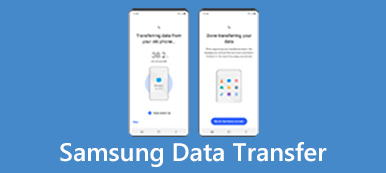"Tengo un teléfono Android y me gusta mucho escuchar música en mi teléfono, así que he guardado muchas canciones y varias listas de reproducción en mi teléfono, recientemente mi teléfono inteligente se vuelve cada vez más lento y alerta la falta de espacio cuando intenté abrir un aplicación del juego. Mi amigo me sugirió que debería transferir una parte de la música a mi computadora y eliminarla en mi teléfono. Pero no sé cómo transferir música de Android a la computadora, por favor ayuda ". Escuchar música se ha convertido en una de las actividades más populares en los teléfonos inteligentes. Y según nuestra investigación, es más probable que los usuarios de Android disfruten de este entretenimiento en su teléfono, en parte porque Android es un sistema operativo abierto y permite descargar música en YouTube y otros sitios web.
Afortunadamente, existen varios métodos para sincronizar la música de un teléfono a otro simplemente. La mayoría de los teléfonos Android permiten a los usuarios acceder directamente a las carpetas. Esto significa que puede abrir la carpeta Música y descargar música desde mi Android a mi computadora a través de un cable USB. Las últimas computadoras también cuentan con el estándar Bluetooth, que también es una solución simple para transferir una sola canción del teléfono Android a PC / Mac. Además, vamos a compartir más opciones para ayudarte a poner tu música de Android en tu computadora para evitar la pérdida de datos en este tutorial.

- Parte 1: transfiere música de Android a la computadora con USB
- Parte 2: poner música en Android a la computadora a través de Bluetooth
- Parte 3: descargue música del teléfono a la computadora a través de una unidad flash OTG
- Parte 4: sincroniza música desde el teléfono a la computadora usando Android Backup & Restore
Parte 1: Transfiere música desde Android a la computadora con USB
La mayor diferencia entre Android y iOS es que el primero es un sistema operativo abierto. En otras palabras, puede acceder directamente a los datos de su teléfono Samsung con Android. Luego, transferir fotos desde Samsung Android a la computadora es simple y todo lo que necesita es un cable USB adecuado. Pero los flujos de trabajo son un poco diferentes al transferir fotos a PC y Mac.
Cómo transferir música desde Android a la computadora con USB
Paso 1. Enciende tu teléfono y tu computadora, desbloquea tu teléfono, ve a "Configuración"> "Aplicaciones"> "Opciones de desarrollador" y activa el modo "Depuración de USB". Use el cable USB para conectar su teléfono Android y su computadora. Para evitar la pérdida de datos o el daño del dispositivo, es mejor que use el cable USB que viene en la caja cuando compró su teléfono Android.

Consejo: en Android 2.0, el modo de depuración USB está en "Configuración"> "Aplicaciones"> "Desarrollo". En Android 3.0-4.1, puede encontrarlo en "Configuración"> "Opciones de desarrollador".
Paso 2. Si es la primera vez que conecta su teléfono y la computadora, tomará un tiempo instalar los controladores necesarios. Cuando aparece un mensaje en su teléfono Android que le pregunta si confía en esta computadora o si le permite acceder a su teléfono, asegúrese de seleccionar confiar o permitir que lo confirme.
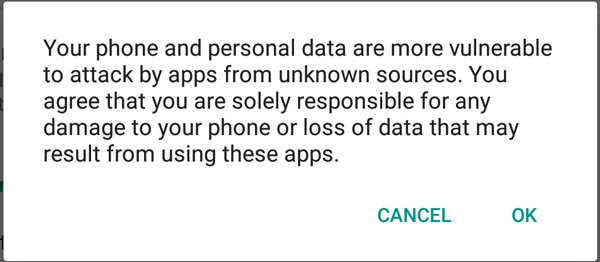
Paso 3. A continuación, haga doble clic en "Mi PC" en su escritorio para abrir un Explorador; entonces descubrirá que su teléfono aparece como un dispositivo portátil. Abra su teléfono Android, navegue hasta el almacenamiento interno y busque la carpeta Música.
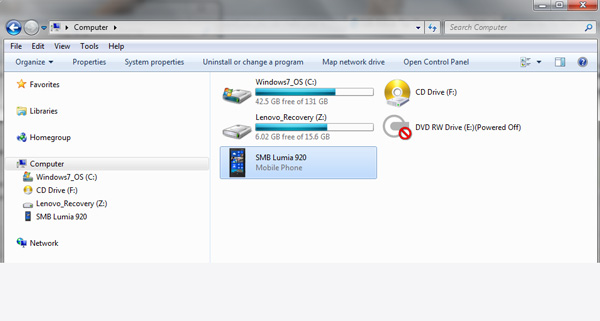
Paso 4. Acceda a la carpeta Música, presione la tecla Ctrl y seleccione toda la música para transferir desde Android a la PC, luego presione Ctrl + C para copiarlos en el Portapapeles de Windows. Vaya a la carpeta de destino y presione Ctrl + V para pegar la música de Android en el disco duro local.
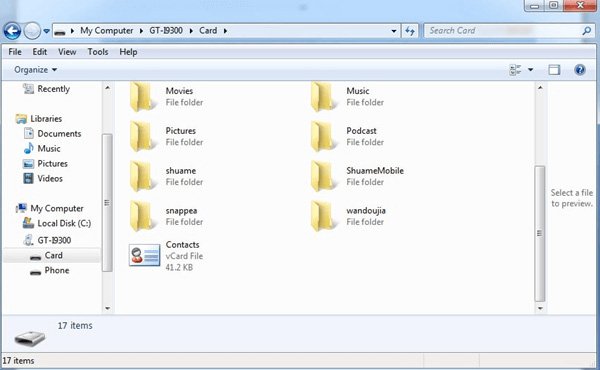
Paso 5. Espere a que finalice el proceso, retire su teléfono de la computadora. Ahora, puede administrar la música en su teléfono inteligente como desee, como eliminar canciones no deseadas.
Nota: varios fabricantes han prohibido a los usuarios acceder a las carpetas de Android para mejorar la seguridad. Si su teléfono Android no aparece en la sección de dispositivos portátiles o no puede acceder, de esta manera no es posible y debe probar otros métodos a continuación. Además, de esta manera no es válido para Google Play Music y algunas aplicaciones de terceros, que han cifrado la música y las listas de reproducción.
Parte 2: Poner música en Android a la computadora a través de Bluetooth
Bluetooth es una tecnología incorporada en Windows 10 / 8 / 8.1 y en la mayoría de los teléfonos Android. Eso lo convierte en una forma sencilla de poner música en Android en la computadora. Pero hay algunas cosas que debes saber relacionadas con esta tarea.
1. Si su computadora está ejecutando Windows XP / 7, debe descargar Windows Mobile Device Center del sitio web de Microsoft e instalarlo en su computadora.
2. El último estándar es Bluetooth 5.0. Asegúrese de que las tecnologías Bluetooth de su teléfono y computadora sean compatibles entre sí.
3. Bluetooth es un estándar de conexión inalámbrica destinado a transferir datos en distancias cortas. Aunque no requiere un cable USB o internet, debe colocar su teléfono inteligente lo más cerca posible de su PC.
4. Por lo general, Bluetooth pasa más tiempo para transferir datos en comparación con la conexión USB.
Cómo poner música en Android a la computadora a través de Bluetooth
Paso 1. Active la función Bluetooth en su teléfono Android. Puede encontrarlo en "Configuración"> "Conexiones inalámbricas y redes" o "Centro de notificaciones"> "Accesos directos". Luego encienda su PC, haga clic derecho en el icono "Bluetooth" en la "bandeja de notificaciones" en el escritorio, elija "Agregar un dispositivo" en la barra de menú emergente, seleccione el nombre de su teléfono inteligente y haga clic en "Emparejar".

Consejo: Si Bluetooth no está en Notificaciones, puede ir al menú "Inicio" -> "Bluetooth"> "Configuración de Bluetooth" y activarlo. Y debe poner su teléfono inteligente en modo visible; de lo contrario, su computadora no puede encontrarlo.
Paso 2. Ahora, desbloquee su teléfono inteligente y toque "Emparejar" en el mensaje emergente. Si se le solicita el código de par en los dos dispositivos, asegúrese de que sean iguales y confírmelo.

Paso 3. Abra la aplicación de música o busque la carpeta Música en el Administrador de archivos, mantenga presionada la canción que desea poner en la computadora hasta que aparezca el cuadro de diálogo de opciones, seleccione "Compartir"> "Bluetooth" y toque su computadora en la lista de dispositivos Bluetooth.
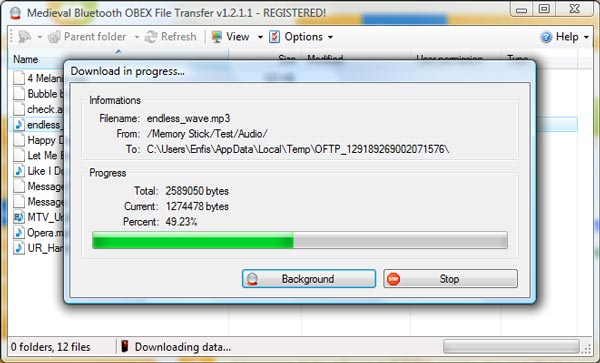
Paso 4. Cambie a su computadora. En el cuadro de diálogo de recepción de archivos, haga clic en el botón "Examinar" y elija la carpeta deseada para guardar la canción y luego presione el botón "Aceptar" para comenzar a recibir música desde mi Android a mi computadora.
Nota: Mac OS administra los permisos del sistema de manera más estricta que Windows, por lo que puede enviar archivos desde Mac a un teléfono Android a través de Bluetooth, pero no significa que la transferencia de música a Mac a través de Bluetooth sea factible. Y si desea intentar sincronizar música desde Android a una computadora con Mac a través de Bluetooth, debe habilitar la función de compartir Bluetooth en Preferencias-> Compartir.
Parte 3: Descargue música del teléfono a la computadora a través de una unidad flash OTG
Muchas personas están familiarizadas con la unidad flash USB, que es un dispositivo portátil para transferir datos entre computadoras compatibles con USB. Algunas personas han oído hablar de una unidad flash OTG o incluso la han usado. OTG USB es la abreviatura de On-The-Go USB, que se utilizó por primera vez en 2001. Al principio, se usaba para conectar su dispositivo móvil a otro dispositivo USB, como una cámara, un teclado, una unidad flash USB y más. Convierte tu tableta o teléfono inteligente Android en un host. Ahora, algunos fabricantes de hardware han lanzado unidades flash OTG, que tienen el estándar OTG en un extremo y el puerto USB en el otro. Eso lo convierte en una forma sencilla de descargar música desde Android a la computadora.
En primer lugar, asegúrese de que su teléfono inteligente sea compatible con el estándar OTG. En otras palabras, el puerto USB OTG de su teléfono inteligente puede actuar como host para ver el almacenamiento USB. Puede verificar si su teléfono es compatible con OTG en el sitio web del fabricante. Además, debería haber una aplicación Administrador de archivos en su teléfono para mover archivos de música a unidades adicionales.
Cómo descargar música desde el teléfono a la computadora a través de una unidad flash OTG
Paso 1. Inserte la unidad flash OTG en el puerto OTG de su teléfono Android. Desbloquee su teléfono, puede abrir la aplicación "Administrador de archivos".
Consejo: los fabricantes de memorias USB pueden recomendar una aplicación de administrador de archivos adecuada para su teléfono, y generalmente también hay una incorporada en su teléfono inteligente. En general, puede usar cualquier aplicación de administrador de archivos con la que se sienta cómodo.
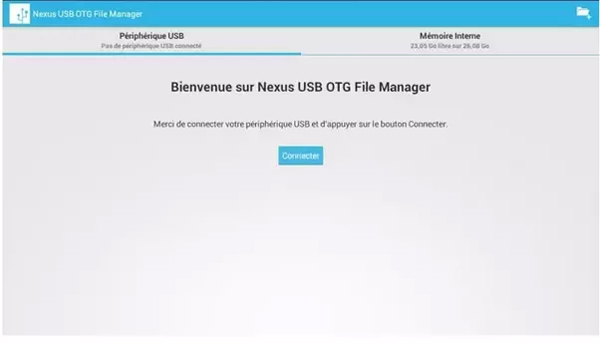
Paso 2. Busque la carpeta Música o cualquier ubicación donde haya almacenado su música. Seleccione la música que desea descargar a su computadora, toque en "Mover a" y seleccione la unidad flash OTG como destino. Luego saca la unidad flash de tu teléfono.
Nota: En algunos teléfonos Android, la función de mover a se reemplaza por copiar a.
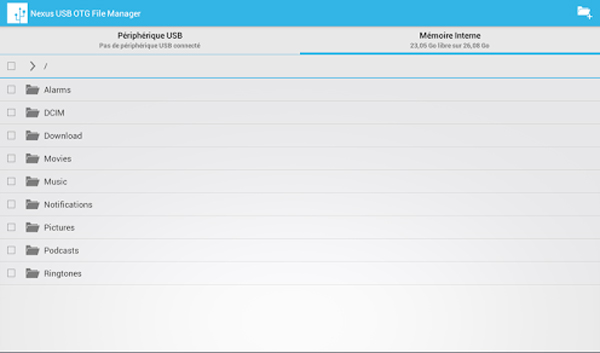
Paso 3. Conecte la unidad flash OTG a su computadora usando el puerto USB. Luego descargue la música de la unidad flash a su computadora.
Parte 4: Sincroniza música desde el teléfono a la computadora usando Android Backup & Restore
Si está buscando una herramienta versátil para sincronizar música desde el teléfono a la computadora, le recomendaremos Apeaksoft Android Backup & Restore. Es una de las mejores herramientas de copia de seguridad de música de Android y ofrece muchas funciones útiles, como:
1. Al hacer clic en copia de seguridad. Tiene la capacidad de hacer copias de seguridad de todo el teléfono Android en un solo clic.
2. Transferencia selectiva. Y puede seleccionar ciertos tipos de datos para transferirlos desde Android a la computadora, como la música.
3. Admite una gama más amplia de tipos de datos. Android Backup & Restore funciona para música, fotos, videos, contactos, historial de llamadas, mensajes, notas, datos de aplicaciones y otros documentos.
4. Sincronización sin pérdidas. Con Android Backup & Restore, puede sincronizar música a la computadora en calidad original y no dañar los datos de su teléfono inteligente.
5. Copia de seguridad cifrada. Puede agregar una contraseña a sus datos de Android y evitar que otros espíen su privacidad.
6. Más rápido y más seguro. Se basa en la conexión USB para transferir música, que es mucho más rápida y segura.
7. Restaurar los datos perdidos. Cuando necesite devolver la música a su teléfono, podría ayudarlo a hacerlo de manera simple.
8. Mayor compatibilidad. Esta solución de transferencia de música es compatible con casi todos los dispositivos Android de Samsung, HTC, LG, Sony, Google, Huawei, etc.
En resumen, Android Backup & Restore es la forma más fácil de descargar música desde Android a una computadora con Windows 10/8/7 / XP y Mac OS.
Cómo descargar música de Android a la computadora
Paso 1. Instale Android Backup & Restore en su computadora
Descarga e instala Copia de seguridad y restauración de datos de Android a su PC con Windows. Si tienes un MacBook, descarga la versión para Mac. Conecte su teléfono Android a la computadora con un cable USB. Inicie la mejor aplicación de copia de seguridad de Android y deje que reconozca su teléfono automáticamente.

Paso 2. Seleccione música para copia de seguridad
Hay dos opciones relacionadas con la copia de seguridad de Android. El botón "Copia de seguridad con un clic" se utiliza para realizar una copia de seguridad de todo el teléfono Android, incluido todo el contenido y la configuración. Para descargar solo música de Android a la computadora, haga clic en el botón "Copia de seguridad de datos del dispositivo" para ir a la ventana del tipo de datos. Luego marque la casilla de verificación frente a la opción Audio. Si desea proteger sus canciones, marque la casilla "Copia de seguridad cifrada" y deje su contraseña.

Paso 3. Transfiere música de Android a la computadora
En cualquier momento que desee cambiar la configuración, haga clic en el botón "Atrás" para abrir la ventana anterior. Si está listo, haga clic en el botón "Inicio" en la parte inferior. Luego seleccione un destino para guardar la música e inicie el proceso. Cuando esté completo, desconecte su teléfono de su computadora.

También puede querer saber: Cómo transferir música desde Android a iPhone.
Conclusión
En este tutorial, le hemos dicho cómo poner música en Android a la computadora. Como puede ver, estos métodos tienen ventajas únicas y son la mejor opción en diferentes situaciones. Cuando necesite transferir mucha música, el cable USB es una buena opción. Pero esta forma no es compatible con todos los teléfonos Android. La tecnología Bluetooth es adecuada para transferir una sola canción en Android a su computadora. No requiere cable USB ni conexión a Internet. Pero no es posible sincronizar datos con Mac. La unidad flash OTG es otra idea para transferir música desde Android a la computadora, si su teléfono es compatible con el estándar OTG. Por otro lado, hemos compartido una herramienta de transferencia de música todo en uno, Apeaksoft Android Backup & Restore. Podría ayudarlo a hacer el trabajo con un solo clic. Además, está disponible tanto para PC con Windows como para Mac.